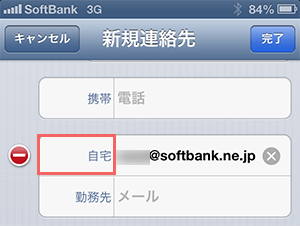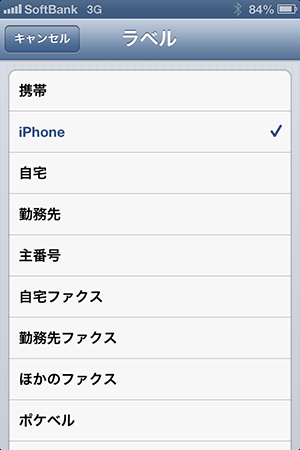連絡先アプリへの連絡先の登録方法
| category:連絡先アプリ | Posted by: | 更新日:2021年1月27日 公開日:2013年3月12日 |
iPhoneの標準アプリの連絡先アプリへ、連絡先を追加登録する方法についてご紹介します。
別に難しいことはないので説明の必要も無いかと思いましたが、項目追加方法など初心者の方には、ちょっと?のこともあるかと思いますのでご紹介します。
新しい連絡先の追加登録の方法
連絡先アプリを開くと、既に登録されている連絡先が表示されます。
新しい連絡先を追加登録するには、上部右側にある+のボタンをタップして、新規連絡先の登録画面を開きます。
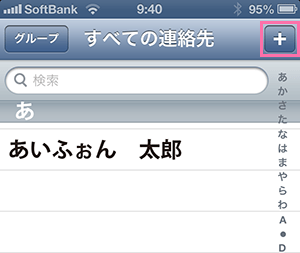
グレーの文字が表示されている連絡先の各項目の入力欄(左のピンクの場所)をタップするとその項目を入力することができます。
登録する上で必ず入力しなければならないという項目はありませんが、写真以外の項目のいずれかが入力されていなければ、連絡先アプリに追加登録することは出来ません。
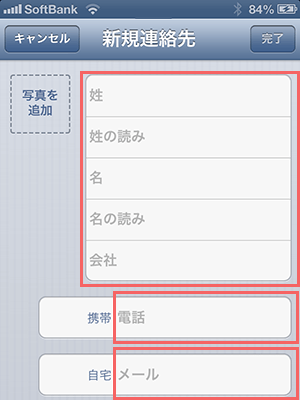
連絡先の追加完了
右上部に表示されている完了ボタンをタップすると、入力された連絡先が追加登録されます。
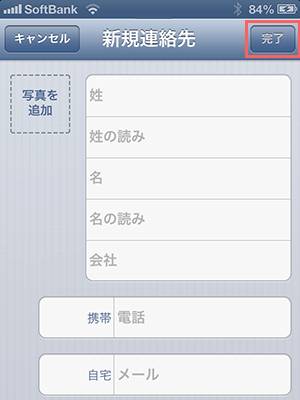
複数のメールアドレスなどの追加登録方法
メールアドレスや電話番号などは、複数登録できます。
複数入力できる項目は、一つ目の入力を行うと二つ目の入力項目が追加表示されます。
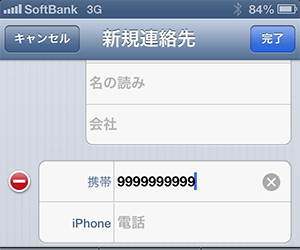
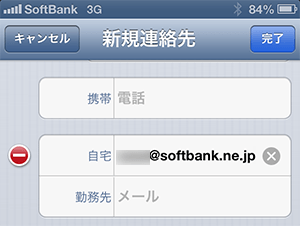
複数登録可能な項目の項目名を変更する方法
メールアドレスや、電話番号などの複数登録可能な項目は項目名(表題)を変更することができます。自宅の電話番号や、携帯電話番号などを区別する場合に項目名(表題)を変更しておくといいでしょう
項目名(表題)の変更方法は、入力画面で項目名をタップすると、右の画面のように項目名(表題)が表示されますので、変更したい項目名をタップすると、チェック(レ)がつき、項目名が選択された項目名に変更になります。